نظام نور برقم الهوية فقط 1445 الابتدائي
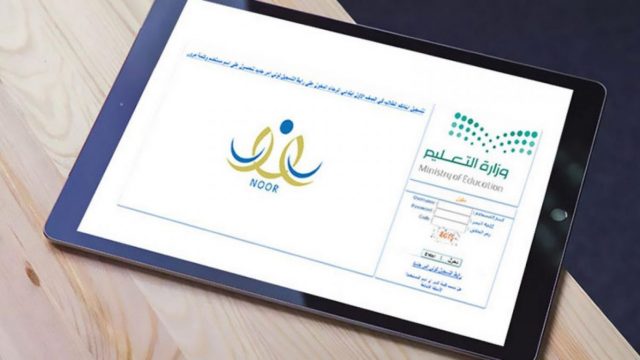
نظام نور برقم الهوية فقط 1445 الابتدائي
يستخدم رقم الهوية لولي الأمر كبديل لاسم المستخدم أو كلمة المرور في حال فقدانها عند تسجيل الدخول إلى نظام نور، وذلك باتباع الخطوات الموضحة في النظام.
- يمكنكم الوصول إلى رابط نظام نور، حيث يمكنكم تسجيل الدخول للمرحلة الابتدائية فقط باستخدام رقم الهوية من خلال الرابط التالي.
- بعد الانتقال إلى صفحة تسجيل الدخول في نظام نور، يجب النقر على أيقونة الدخول:
- هل نسيت كلمة المرور أو اسم المستخدم؟
- سوف تظهر صفحة لتسجيل بيانات ولي الأمر:
- رقم الهوية الوطنية.
- يحتوي المستطيل الذي يقع أسفل الصفحة على رمز التحقق.
- النقر على أيقونة التالي.
- سيتم تحويلك إلى الصفحة التالية التي تتطلب تسجيل بريدك الإلكتروني الخاص بك.
- بعد كتابة البريد الإلكتروني، يتم الضغط على أيقونة التحقق.
- عند الذهاب إلى البريد الإلكتروني الشخصي وفتح الرسائل الواردة، ستجد رسالة من نظام نور تحتوي على بيانات المستخدم وتطلب تفعيل الحساب.
- يتم الانتقال إلى صفحة إعدادات الحساب في نظام نور لتحديث كلمة المرور الجديدة عن طريق الضغط على الرابط المتاح في الرسالة التي تم إرسالها.
- إعادة ضبط كلمة السر:
- كلمة السر الجديدة.
- تأكيد كلمة السر.
- بعد الانتهاء يتم النقر على حفظ.
تسجيل دخول نظام نور
بعد استعادة كلمة المرور وإعادة الضبط، يجب الانتقال إلى الصفحة الرئيسية لتسجيل الدخول إلى نظام نور، ويمكن اتباع إحدى الطريقتين التاليتين لتسجيل الدخول:
حساب على نظام نور
- يمكن الوصول إلى صفحة تسجيل الدخول في نظام نور من خلال زيارة الموقع الرسمي والنقر على الأيقونة المخصصة، ويمكن الوصول إلى الصفحة مباشرةً من خلال الرابط التالي:
- تسجيل بيانات المرور:
- اسم المستخدم.
- كلمة المرور الجديدة.
- رمز التحقق.
- الضغط على أيقونة تسجيل الدخول.
بوابة النفاذ الوطني
- للأشخاص الذين لا يملكون حسابًا شخصيًا على نظام نور ويرغبون في الدخول باستخدام رقم الهوية فقط، يجب الدخول من خلال النقر على أيقونة محددة:
- استخدم بوابة الوطني الموحد للوصول إلى الموقع
- بعد الانتقال إلى صفحة تسجيل الدخول يجب تسجيل بيانات حساب أبشر:
- اسم المستخدم.
- كلمة المرور.
- النقر على أيقونة تسجيل الدخول.
- سيتم إرسال رسالة نصية إلى الرقم المسجل في نظام أبشر.
- يتضمن البريد الإلكتروني رمز التحقق، ويجب كتابته في الخانة المخصصة له.
- بعد التحقق من صحة الكتابة، يتم النقر على زر المتابعة.
- سيتم التحويل التلقائي إلى نظام نور لعرض الصفحة الرئيسية للنظام.
استعراض نتائج الطلاب
بعد تسجيل الدخول في نظام نور، يمكن لولي الأمر أو الطالب التعرف على نتيجته الخاصة المرفوعة من المدرسة على نظام نور، ولتحقيق ذلك، يجب اتباع الخطوات التالية:
- بعد تسجيل الدخول، تظهر لك الصفحة الرئيسية لنظام التعليم الالكتروني نور.
- ومدرج عليها أبناؤك المسجلون في نظام نور.
- تحت كل اسم طالب مجموعة من البيانات، وتشمل قائمة البيانات المقدمة لكل طالب ما يلي:
- إشعار بنتيجة الطالب.
- يتم النقر على أيقونة النتائج.
- تحديد الفصل الدراسي الذي تريد معرفة نتيجته.
- يتم الضغط على كلمة البحث بعد تحديد الفصل الدراسي.
- سيظهر نتيجة الطالب إذا تم اعتماد نتيجته وتحميلها.
- إذا لم تتم الموافقة على النتيجة بعد، سيظهر أنه لا توجد نتائج بحث.
يُمكنك الانتقال إلى الرابط التالي للتعرّف على أكثر من طريقة للاطّلاع على نتائج الطلاب.
تسجيل نظام نور أول ابتدائي 1445
أصبح تسجيل الطلاب الجدد في رياض الأطفال والمدارس الابتدائية والمتوسطة والثانوية في نظام نور سهلاً، حيث تتيح للأهل القيام بذلك بسهولة عبر خدمة إلكترونية، ويمكنهم اتباع الخطوات التالية لتسجيل أولادهم:
- يمكن تسجيل الدخول إلى حساب ولي الأمر في نظام نور عن طريق الانتقال إلى رابط تسجيل الدخول المتاح عبر الرابط التالي:
- تسجيل بيانات المرور:
- اسم المستخدم.
- كلمة المرور الجديدة.
- رمز التحقق.
- الضغط على أيقونة تسجيل الدخول.
- تشمل الخدمات التي يمكن الوصول إليها عبر نظام نور، خدمة تسجيل الأبناء.
- ستظهر لك قائمة بالطلاب المتاحين للتسجيل، وعندها يمكنك النقر على `تسجيل طالب جديد`.
تسجيل طالب جديد
- إلى هنا يجب إدخال بيانات الطالب وهي:
- رقم الهوية.
- محدد صلة القرابة.
- العمل الحالي لولي الأمر.
- بعد ذلك، يتم النقر على أيقونة `التالي`.
- الصفحة التالية تتضمن البيانات التالية:
- رقم هوية الطالب.
- صلة القرابة.
- رقم الهوية الوطنية للأب.
- جنسية الطالب.
- تاريخ الميلاد بالتقويم الميلادي والهجري.
- العمل الحالي لولي الأمر.
- الضغط على كلمة التالي للاستمرار.
- هنا يتم تحديد مرحلة الصف وبها يتم اختيار:
- الصف الأول الابتدائي.
- ومن ثم الضغط على كلمة التالي.
- يتم تسجيل بيانات محل الإقامة للطالب وهي:
- الشارع الرئيسي.
- الشراع الفرعي.
- رقم المنزل.
- بجوار.
- هاتف المنزل.
- هاتف العمل.
- رقم الجوال.
- البريد الإلكتروني.
- العنوان.
- الرقم البريدي.
- صندوق البريد.
- الفاكس.
- الضغط على أيقونة التالي.
- في هذه المرحلة، يجب علينا تحديد نوع المدرسة وفقًا للبيانات التالية:
- نوع المدرسة.
- تصنيف المدرسة.
- إدارة التعليم.
- مكتب التعلم.
- المنطقة الإدارية.
- المحافظة.
- المركز الإداري.
- المدينة أو القرية.
- الحي.
- حالة المقاعد.
- ويظهر من خلال هذه البيانات قائمة بالمدارس، ويتم اختيار المدرسة المناسبة من بينها عن طريق النقر على اسم المدرسة.
- الخطوة التالية هي إضافة الطالب إلى قائمة الطلاب الانتظام في المدرسة، ويتطلب ذلك تسجيل البيانات التالية:
- نوع المدرسة.
- تصنيف المدرسة.
- إدارة التعليم.
- مكتب التعلم.
- المنطقة الإدارية.
- المحافظة.
- المركز الإداري.
- المدينة أو القرية.
- الحي.
- الموافقة والتعهد بالموافقة على القوانين والشروط.
- وفي النهاية، يتم النقر على كلمة “تسجيل.
- ستنتقل إلى الصفحة التي يطلب منك فيها توضيح تقييمك لنظام نور.
- بعد ذلك، يأتي الخطوة التالية من رفع المستندات الشخصية للطالب..
- بعد إرفاق المستندات المطلوبة وفقًا لجنسية الطالب، يتم النقر على زر العودة.
- بعد النقر على الزر، سيتم تحويلك إلى الصفحة الرئيسية حيث يمكن العثور على نموذج الفحص الطبي المبدئي وتحميله.
- بعد فتح الاستمارة يتم تحميلها وطباعتها.
- بعد تسجيل الطالب المستجد بنجاح على نظام نور، يتم اكتمال عملية التسجيل.
للحصول على مزيد من المعلومات حول نظام نور ومعرفة الخطوات اللازمة للحصول على الخدمات التي يقدمها نظام نور، يرجى الاطلاع على المقال التالي:
المراجع
- 1.
- 2.